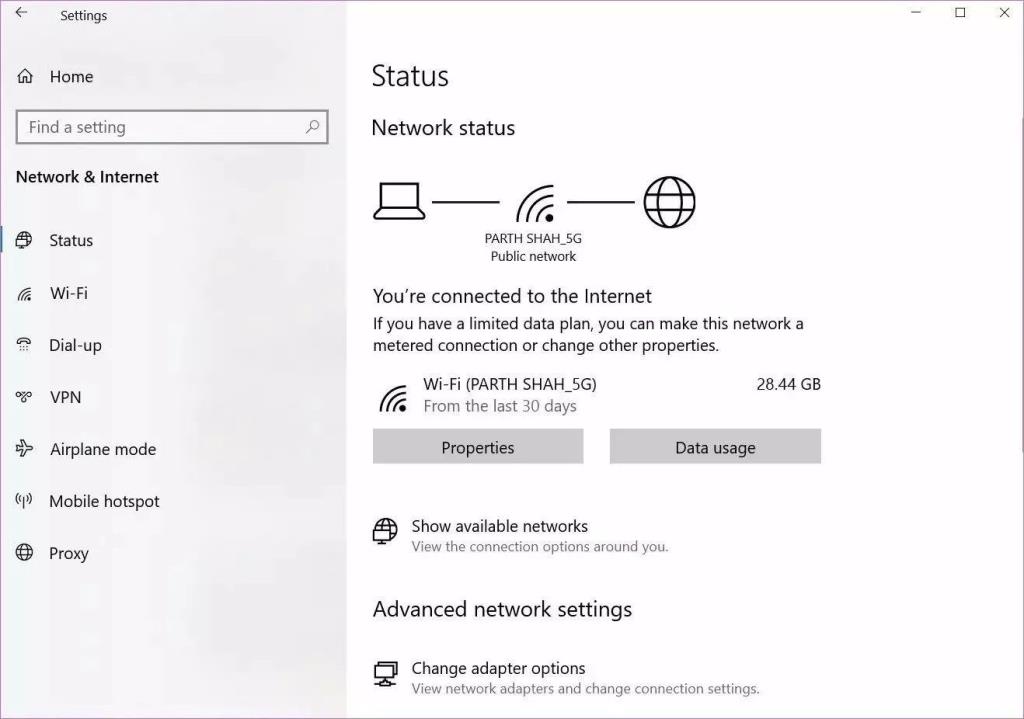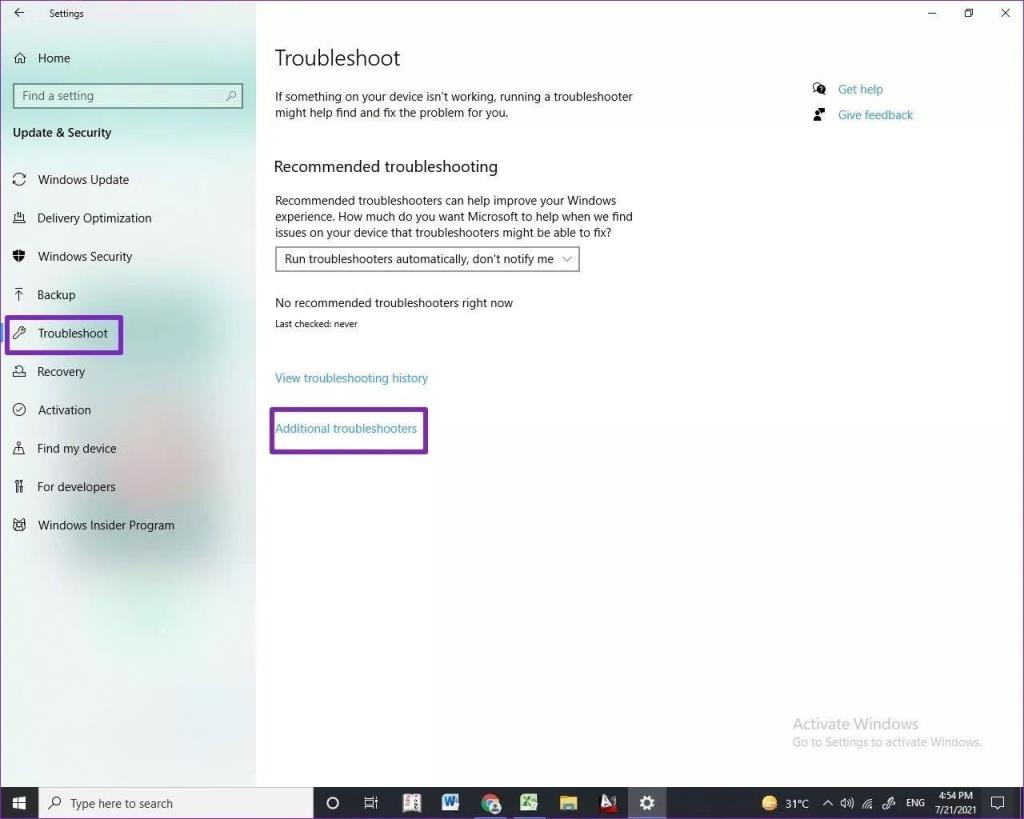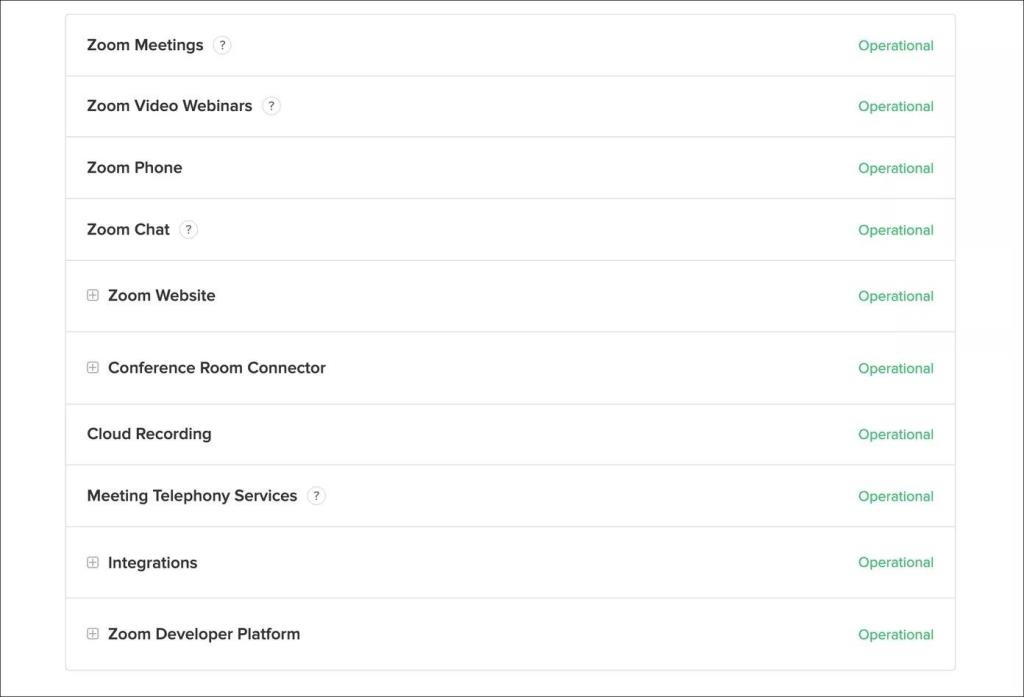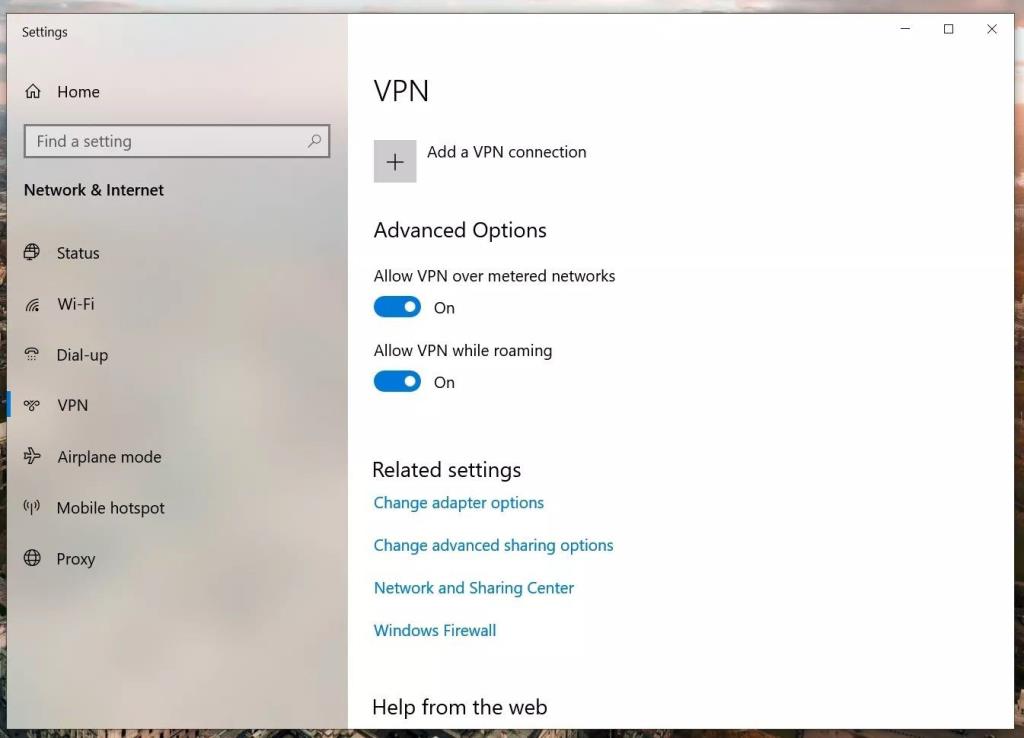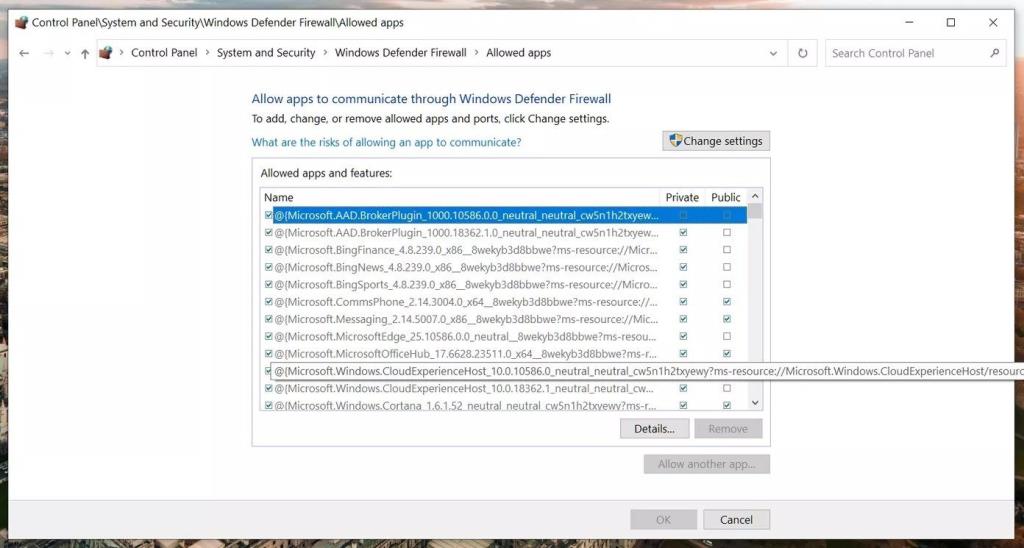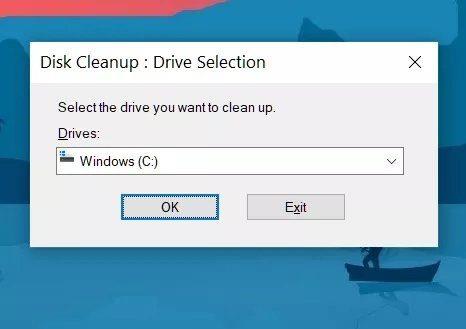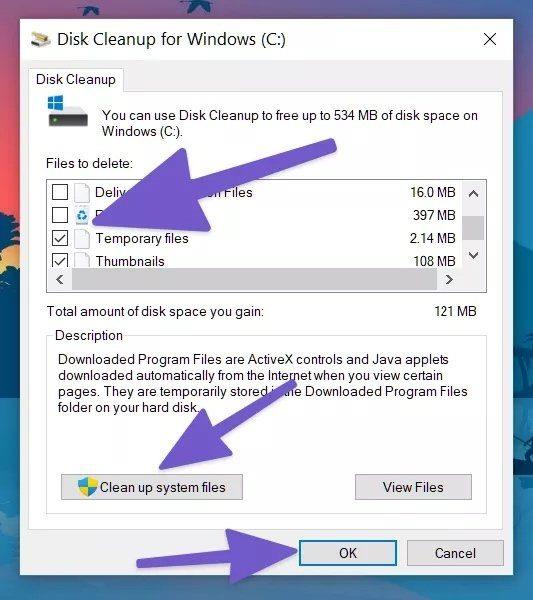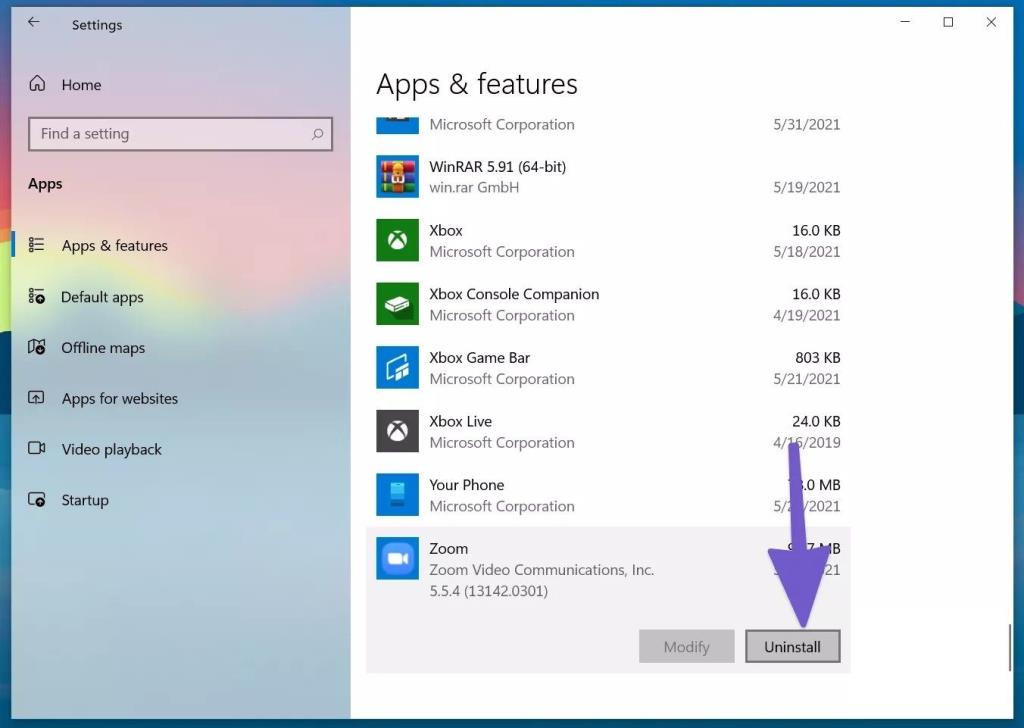Walaupun dengan persaingan sengit daripada Microsoft Teams dan Google Meet, Zoom terus mara ke hadapan dan kekal sebagai pilihan utama bagi majoriti di luar sana. Itu sebahagiannya disebabkan oleh populariti dan kemudahan penggunaan Zoom dan bukan kerana kebolehpercayaannya. Kadangkala, panggilan Zoom tersekat pada ralat penyambungan dan anda tidak akan dapat memulakan atau menyertai panggilan Zoom yang sedang berjalan. Baca bersama untuk mengetahui cara membetulkan Zoom tersekat semasa menyambung.

Sama seperti mana-mana aplikasi, Zoom juga menghadapi masa henti dan kemarahan sekali-sekala. Zum yang tersangkut pada penyambungan mungkin dari sisi Zoom juga. Dalam siaran ini, kami akan merangkumi setiap senario yang mungkin dan membetulkan isu Zum untuk anda.
1. Semak Sambungan Internet
Kami tahu ia adalah penyelesaian asas, dan anda mesti telah menyemaknya. Namun, sentiasa dinasihatkan untuk menyemak sambungan internet anda sebelum mesyuarat Zum yang penting, terutamanya apabila anda merancang untuk menggunakan kamera web resolusi tinggi dengan latar belakang Zum semasa panggilan video yang panjang .
Anda memerlukan sambungan internet berkelajuan tinggi untuk pengalaman yang sempurna. Jika tidak, anda akan mendapat status sambungan dalam apl.
Buka apl Tetapan pada Windows 10 dan pergi ke Rangkaian & Internet dan pastikan status rangkaian menyatakan 'Anda disambungkan ke Internet.'
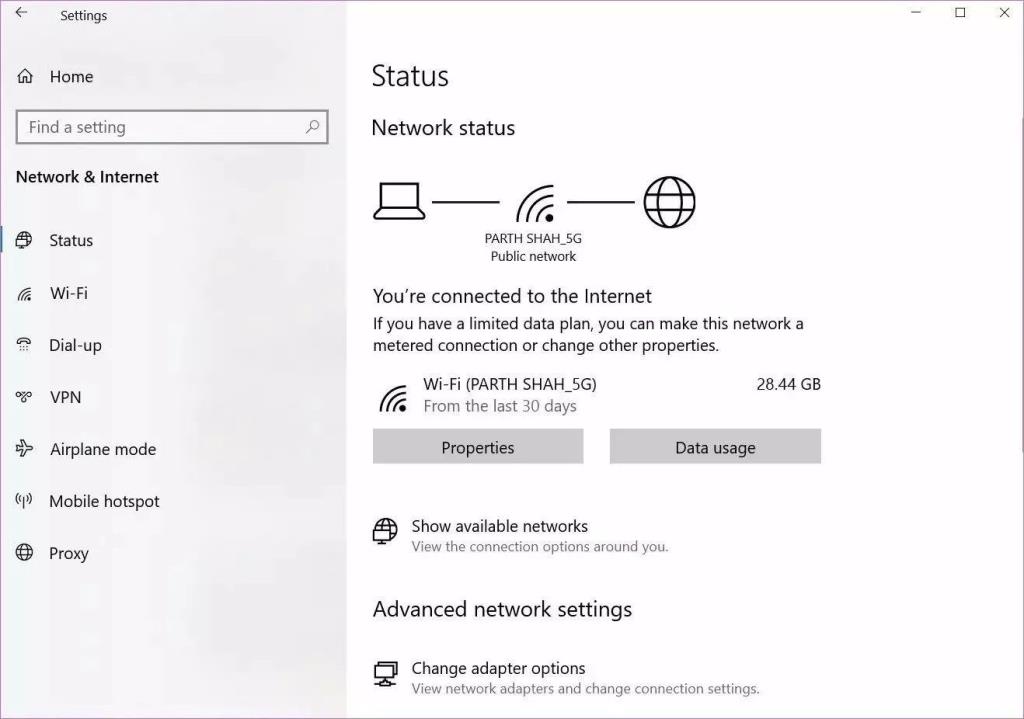
Juga, cuba gunakan perkhidmatan seperti Speedtest atau Fast.com dan pastikan kelajuan internet berada dalam dua digit.
Jika anda disambungkan ke frekuensi Wi-Fi 2.4 GHz, tukar kepada frekuensi 5.0 GHz dan nikmati kelajuan yang lebih pantas.
2. Jalankan Penyelesai Masalah Internet
Adakah peranti lain pada sambungan Wi-Fi yang sama berfungsi dengan baik? Dalam kes itu, anda perlu menyelesaikan masalah sambungan Internet pada komputer anda untuk menyelesaikan masalah Zum yang tersekat pada penyambungan. Begini cara melakukannya.
Langkah 1: Buka Tetapan Windows 10 dan pergi ke Kemas Kini & Keselamatan > Selesaikan Masalah > Penyelesai masalah tambahan.
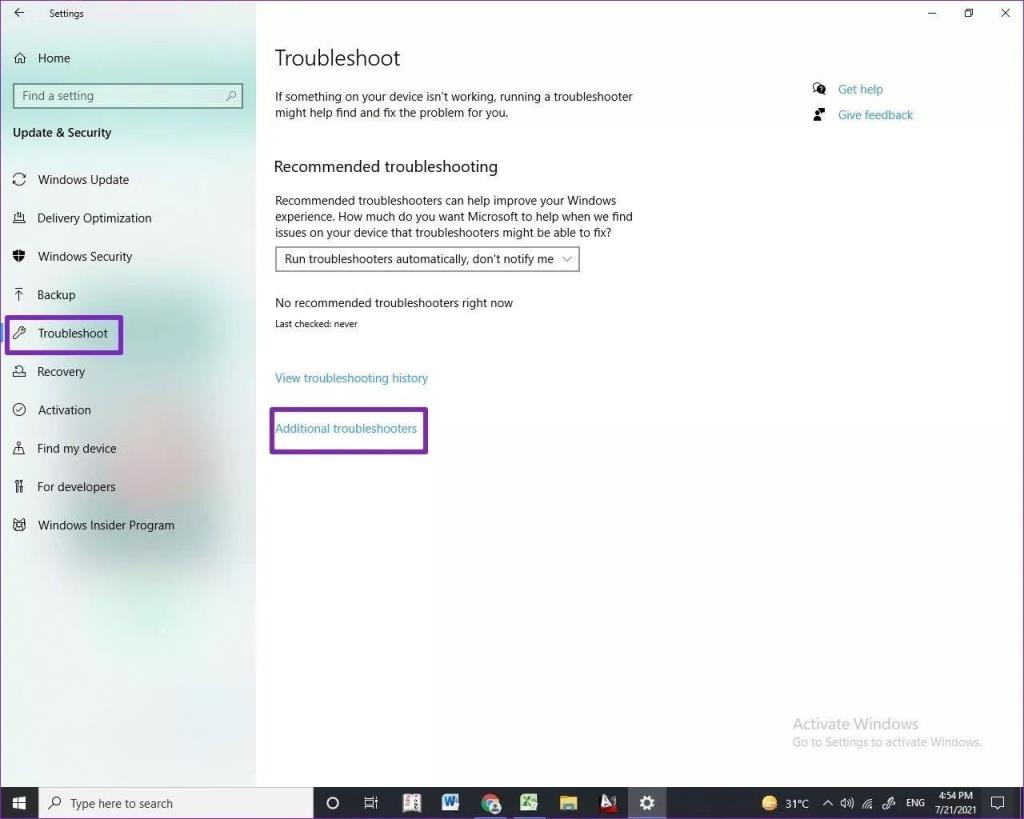
Langkah 2: Pilih Sambungan Internet dan jalankan penyelesai masalah.

Biarkan Windows mencari dan menyelesaikan sebarang isu berkaitan rangkaian.
3. Semak Pelayan Zum
Sebelum kita beralih kepada penyelesaian lanjutan, anda harus menyemak pelayan Zoom. Jika perkhidmatan Zoom mengalami hari yang sukar, anda tidak akan melepasi ralat penyambungan tidak kira helah yang anda cuba.
Pergi ke laman web rasmi Zoom . Syarikat itu menyenaraikan status pelayannya. Pastikan mereka semua memaparkan status Operasi . Anda juga boleh pergi ke Pengesan Bawah dan cari Zum. Jika anda melihat lonjakan kemarahan yang teruk yang dilaporkan oleh pengguna lain, ini menunjukkan bahawa Zoom menghadapi masalah di pihak mereka.
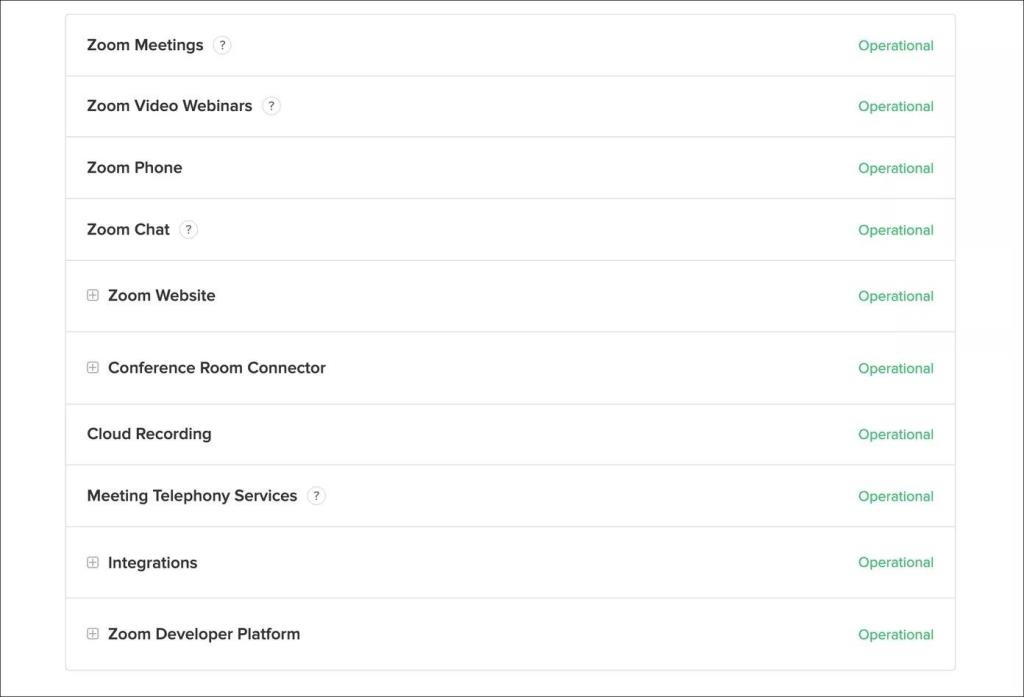
Tunggu syarikat menyelesaikan isu tersebut dan ikuti kemas kini pada saluran media sosial.
4. Lumpuhkan VPN
Atas sebab peraturan, Zoom diharamkan di beberapa negara seperti Iran, Syria dan Korea Utara. Jika anda menggunakan VPN pada PC Windows anda, lumpuhkannya buat sementara waktu.
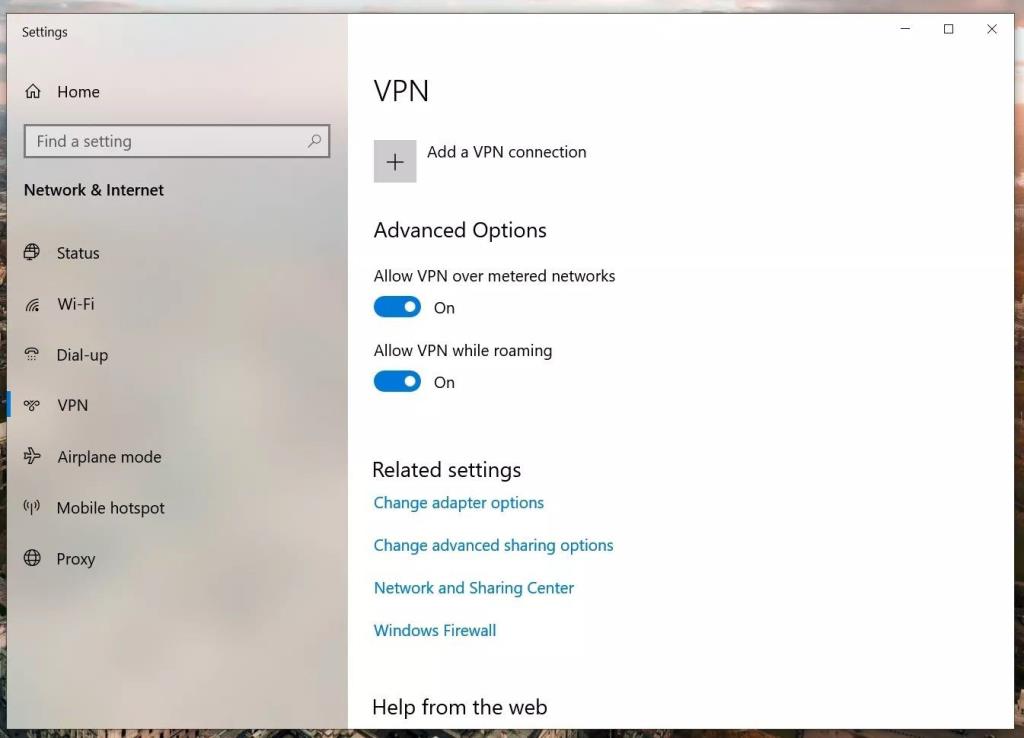
Pergi ke Tetapan Windows (Gunakan kekunci Windows + I) dan navigasi ke Rangkaian & Internet > VPN dan padamkan profil VPN daripada komputer.
5. Lumpuhkan Firewall
Pastikan apl Zoom boleh memintas Firewall pada komputer anda untuk menggunakan sambungan Internet.
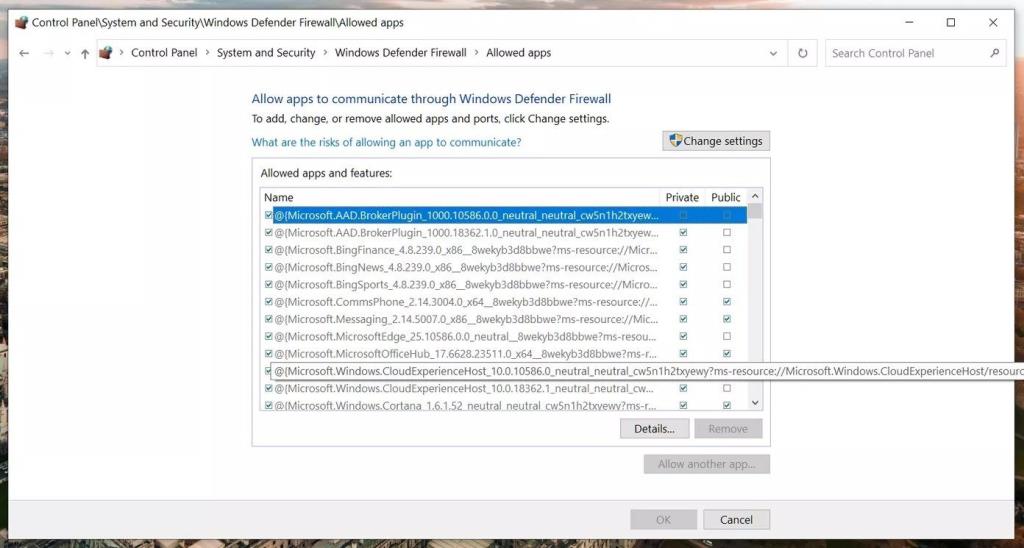
Pada Windows, pergi ke Windows Defender Firewall > Benarkan Apl Melalui Windows Defender Firewall > cari apl Zoom dan sahkan bahawa ia dibenarkan pada firewall anda.
6. Kosongkan Cache Sementara
Lama kelamaan, Windows mengumpul cache sementara di latar belakang untuk mempercepatkan tugasan yang kerap dilakukan pada komputer. Fail cache ini boleh menjadi rosak dan membawa kepada gangguan dengan aplikasi lain seperti Zoom.
Anda perlu mengalih keluar internet sementara dan fail cache yang tidak diperlukan daripada sistem. Untuk itu, ikuti langkah di bawah.
Langkah 1: Tekan kekunci Windows dan cari Pembersihan Cakera.
Langkah 2: Tekan kekunci Enter dan buka apl.
Langkah 3: Pilih C: memandu daripada senarai.
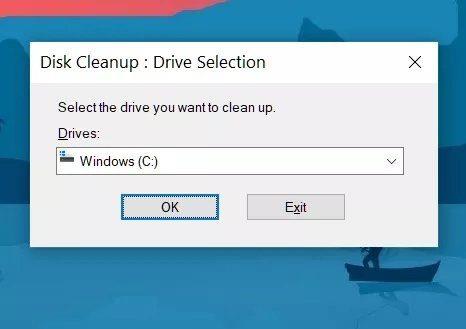
Langkah 4: Semak fail Internet Sementara dan fail cache daripada senarai.
Langkah 5: Klik pada Bersihkan fail sistem di bahagian bawah dan tekan OK.
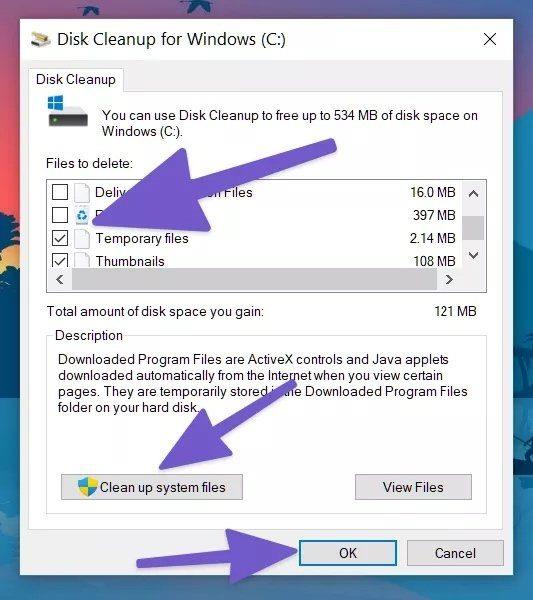
But semula komputer dan cuba gunakan Zoom sekali lagi.
7. Penggantungan Sementara Aktiviti Latar Belakang
Seperti yang kami nyatakan di atas, Zoom memerlukan kelajuan internet yang baik pada komputer untuk berjalan dengan baik. Jika terdapat sebarang apl atau tab penyemak imbas lain menggunakan lebar jalur internet, pertimbangkan untuk menjeda aktiviti tersebut.
Cuba memuat turun mana-mana apl atau permainan besar semasa sesi Zum? Hentikan itu juga. Pastikan Zoom mempunyai semua sumber yang tersedia untuk dijalankan dengan betul semasa sesi besar.
8. Pasang semula Apl Zoom
Adakah tiada satu pun helah di atas berfungsi untuk anda? Sudah tiba masanya untuk mengambil langkah melampau dan menyahpasang Zoom daripada komputer.
Anda boleh pergi ke Tetapan Windows 10 dan navigasi ke Apl > Apl & ciri. Kemudian, tatal ke bawah ke apl Zum dan tekan butang Nyahpasang.
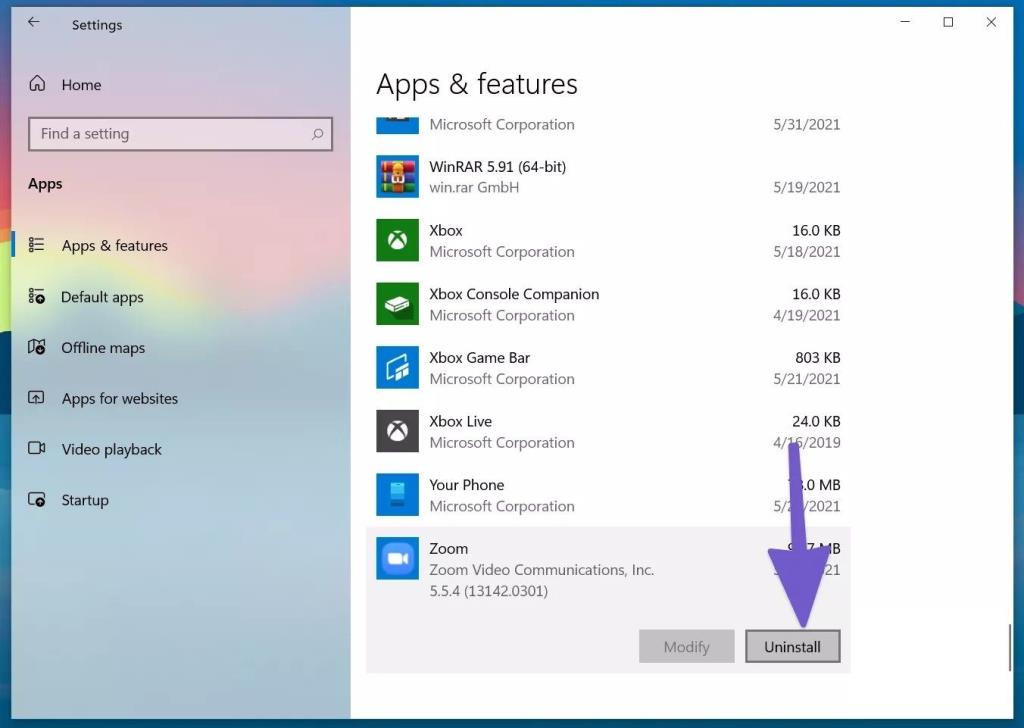
Sekarang pergi ke laman web rasmi Zoom dan pasang salinan baharu pada PC anda.
Nikmati Sesi Zum Tanpa Cacat
Zoom kekal sebagai cadangan utama kami untuk keperluan panggilan video anda. Walau bagaimanapun, isu seperti Zoom tersekat semasa menyambung mungkin menyebabkan anda mencari alternatif . Jadi sebelum anda mendaftar untuk sebarang perkhidmatan, gunakan helah di atas, selesaikan masalah dan mulakan persediaan untuk mesyuarat anda yang seterusnya.
Seterusnya: Adakah anda menghadapi masalah dengan video pada Zoom? Baca siaran di bawah untuk mengetahui sebab anda tidak dapat melihat diri anda pada Zoom dan cara membetulkan isu tersebut.